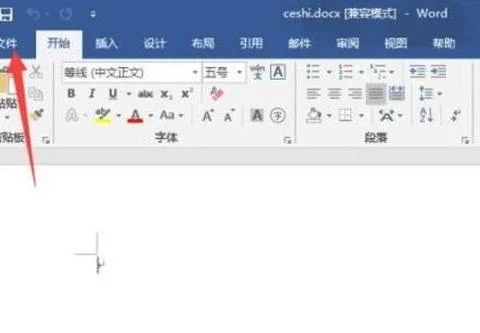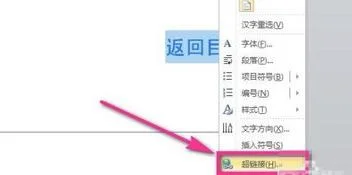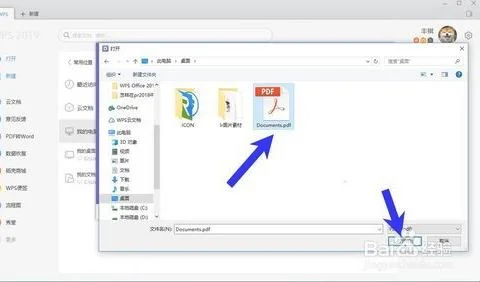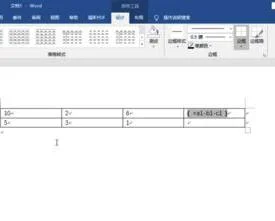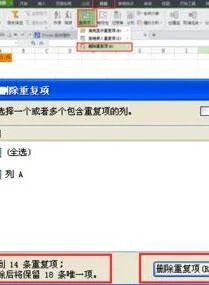1.wps怎样自动排日期
1、首先新建一个WPS表格,点击“公式”选项,点击“日期与时间”选项,选择“DATE”选项;
2、然后输入开始时间的年月日,点击确定选项,这时表格中即可生成起始的时间;
3、点击开始选项,选择“行与列”选项,选择“填充”选项,选择“序列”选项;
4、按需求选择序列产生在“列”,类型为“日期”,日期单位为“工作日”,输入需要的终止日期,点击确定,日期完成自动生成,所有的工作日日期均有显示。
2.在WPS中怎样制作日历
1、新建一个word文档, 如下图1;右侧的导航栏中找到“本机上的模板”,即根据本机的模板来创建,如下图2;2、点击打开本机模板,出现模板对话框,如下图1,找到“其它文档”选项卡,从中选择“日历向导”,如下图2,选择好后,点击“确定”;3、系统自动进入日历向导;直接点击下一步;4、在日历样式中选择一种自己喜欢的样式,系统默认提供了三种样式,分别为标准,横幅,优秀,选择标准,点击下一步;5、在“方向及图片”选项中,可以对日历横向和纵向进行设置;设置好之后,点击下一步;6、在“日期范围”选项中,要制作日历的日期范围进行设置,例如,输入:2004年1月到2004年12月,在下面的“是否要打印农历和节气?”中输入是,也可以根据需要选择否;设置好后点击下一步;7、点击完成,一份日历就制作好了。
8、大家可以按照需要设置日历的背景,点击“格式”-“背景”,选择一种背景颜色,如下图;。
3.在WPS中怎样制作日历
1、新建一个word文档, 如下图1;右侧的导航栏中找到“本机上的模板”,即根据本机的模板来创建,如下图2;
2、点击打开本机模板,出现模板对话框,如下图1,找到“其它文档”选项卡,从中选择“日历向导”,如下图2,选择好后,点击“确定”;
3、系统自动进入日历向导;直接点击下一步;
4、在日历样式中选择一种自己喜欢的样式,系统默认提供了三种样式,分别为标准,横幅,优秀,选择标准,点击下一步;
5、在“方向及图片”选项中,可以对日历横向和纵向进行设置;设置好之后,点击下一步;
6、在“日期范围”选项中,要制作日历的日期范围进行设置,例如,输入:2004年1月到2004年12月,在下面的“是否要打印农历和节气?”中输入是,也可以根据需要选择否;设置好后点击下一步;
7、点击完成,一份日历就制作好了。
8、大家可以按照需要设置日历的背景,点击“格式”-“背景”,选择一种背景颜色,如下图;
4.WPS表格 填写后怎么才能自动生成日期时间
第一种方法,是用VBA写一段程序代码,这个就不说了。
第二种方式,是用公式实现,我就说说这个方法吧。首先,要对你的EXCEL软件作如下设置,看下面两张图:图一:图二:按上面二张图的步骤,把迭代运算打上勾,最后点击确定,设置完成。
然后在A2单元格中粘贴以下公式:=IF(D2="","",IF(A2="",TEXT(TODAY(),"YYYY/M/D"),A2))然后选中A2单元格,下拉,往下填充A列的公式。【说明1】:因为公式是在A2中,而此公式中又用到了A2参与运算,所以如果不勾选迭代运算的话,是会提示公式错误的。
【说明2】:拿第2行来举例说,比如你昨天在D2中填了一个客户名,A2显示出昨天的日期,如果这行数据不要了,想重新在D2中填个新客户名的话,那么是不能直接把D2中的原客户名改成新客户名的,否则A2中的日期不会改变。【正确的方法】是:先将D2中的旧客户名清除为空值,然后按回车退出D2单元格,然后再重新双击D2进去填新客户名,这样A2中的日期就会变成新的日期了。
5.如何在wps表格中插入日历表
1、首先打开WPS软件,在表格中创建一个简单的表格,在单元格中的输入数据,比如图书借阅表格
2、接着,鼠标左键单击【开发工具】,选择【其它控件】图标
3、然后,鼠标左键,在【其它控件】的下拉列表中,选择【日历控件】,
4、接着,鼠标左键在表格绘制出日历控件,并调整控件的大小,
5、然后,鼠标左键选择日历控件,单击【查看代码】,在代码编辑器中输入代码,表示把日历控件中的日期显示在单元格中,
6、接着,退出【设计模式】,左键选择要输入日期的单元格
7、最后,鼠标左键单击【日历控件】上的日期,可发现日期显示在单元格中了,通过鼠标选择,可以把借书还书的日期直接输入了
6.如何用wps中的excel制作日历
在A2单元格输入公式
=TODAY()-DAY(TODAY())-WEEKDAY(TODAY()-DAY(TODAY()))+COLUMN()+(ROW()-2)*7
向下向右复制即可。然后再进行如图的方式进行条件格式设置,用A2的格式通过格式刷格式其它单元格,OK,当天就会突出显示。